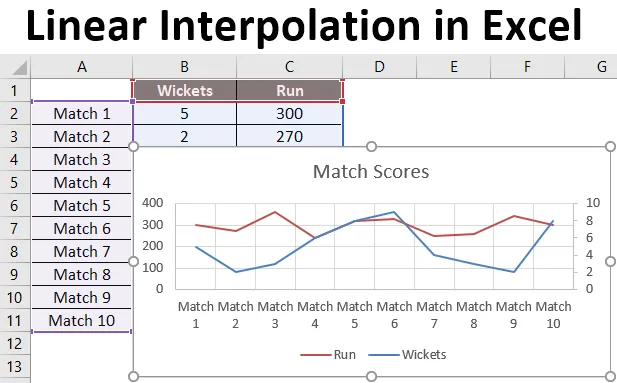
Interpolação linear do Excel (sumário)
- O que é interpolação?
- Interpolação com função de previsão no Excel
- Exemplos de interpolação linear no Excel
O que é interpolação?
No mundo da matemática, a interpolação é um método de criação de novos pontos de dados com a ajuda de pontos de dados conhecidos. A interpolação estima o valor com base nos valores de dados disponíveis existentes que são relacionáveis.
Por exemplo - Se nós dirigimos uma bicicleta a 60 Km / hora e alcançamos um destino específico em 1 hora e se nós dirigimos a 45 Km / hora e alcançamos um destino específico em 45 minutos. Então, quanto tempo levará para chegar a um destino se dirigirmos a 30 Km / hora.
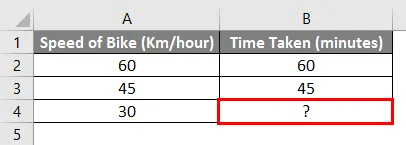
Usando matemática simples, podemos calcular os valores ausentes no exemplo acima. Precisamos inserir a fórmula abaixo na célula B4.
= B2 + (A4-A2) * (B3-B2) / (A3-A2)
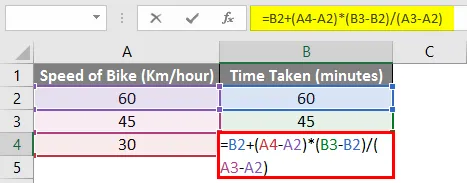
Portanto, com base na fórmula acima, podemos dizer que leva 30 minutos para chegar ao destino, se dirigirmos a 30 km / hora.
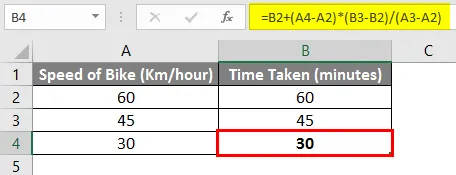
Vamos tentar quebrar a fórmula acima e entender a fórmula em detalhes.
= B2 + (A4-A2) * (B3-B2) / (A3-A2)
No exemplo acima, a última seção da fórmula destacada em vermelho calcula quanto tempo leva a ser alterado sempre que a velocidade da bicicleta muda em 1. No nosso exemplo, o tempo necessário muda em 1 minuto quando a velocidade da bicicleta muda em 1 km /hora.
= B2 + (A4-A2) * (B3-B2) / (A3-A2)
A segunda seção (em azul acima) calcula a distância da nossa velocidade da bicicleta em relação à primeira velocidade fornecida e depois a multiplica pelo valor calculado acima. Com base no nosso exemplo, são 30 (Célula A4) menos 60 (Célula A2), cujo resultado é então multiplicado por 1 (que é igual a -30).
= B2 + (A4-A2) * (B3-B2) / (A3-A2)
Finalmente, a primeira seção da fórmula (em marrom acima); nós adicionamos o primeiro valor da velocidade da bicicleta. No nosso exemplo, isso fornece o resultado final de 60 + (-30) * (1) = 30 minutos. Na escola, costumávamos usar a fórmula abaixo para calcular o valor ausente de Y.
Y = Y1 + (X-X1) * (Y2-Y1) / (X2 - X1)
Este é um exemplo de como calcular os valores ausentes com a ajuda de uma fórmula manual para entender a interpolação.
O Excel possui uma função integrada que faz um cálculo semelhante ao descrito acima e é conhecida como Função PREVISÃO. Agora vamos aprender essa função em detalhes agora.
Interpolação com função de previsão no Excel
Previsão é uma função de planilha disponível no MS Excel e usa regressão linear para descobrir o valor ausente. Prever como o nome sugere, é usado para prever o valor futuro de um ponto de dados, mas também pode ser usado para interpolar um valor. Basicamente, é usado para calcular o valor futuro com base nos valores existentes de um conjunto de dados específico.
Sintaxe da função de previsão
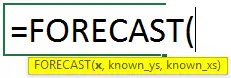
Argumentos da função de previsão:
- x - É um ponto de dados para o qual queremos saber o valor resultante.
- Conhecido_y's - intervalo de células que contém os valores de Y.
- Known_x's - intervalo de células que contém os valores de X.
Agora, considerando o mesmo exemplo acima, vamos tentar usar a função Previsão.
No nosso exemplo,
x - Célula B4 (como queremos descobrir o tempo gasto na velocidade de 30 km / hora).
Known_y's - Célula B2 a Célula B3 (tempo necessário para a velocidade conhecida da bicicleta).
Known_x's - Célula A2 a Célula A3 (velocidade da bicicleta já indicada para a qual sabemos o tempo gasto).
Portanto, a fórmula final na célula B4 será a seguinte:
= PREVISÃO (A4, B2: B3, A2: A3)
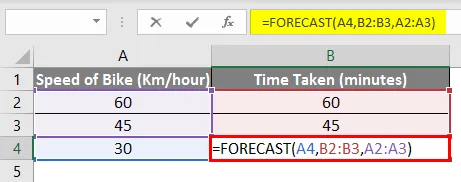
E como você pode ver, o resultado final é o mesmo, ou seja, 30 minutos .
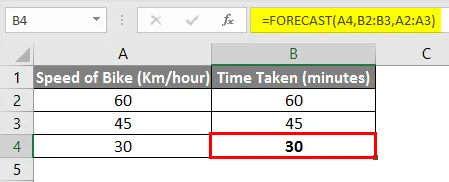
Para criar um gráfico, vá ao menu Inserir, clique em Dispersão e selecione Dispersão com linhas suaves e marcadores.
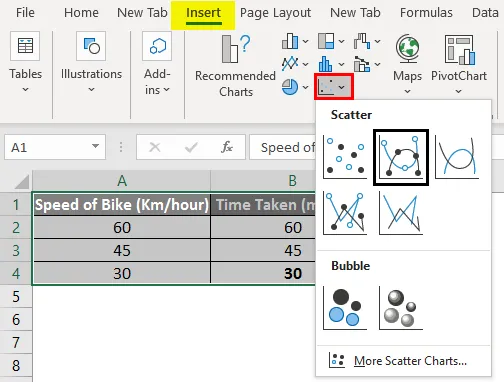
Se olharmos para o gráfico abaixo do exemplo acima, podemos dizer que o conjunto de dados tem uma relação linear e é conhecida como interpolação linear.
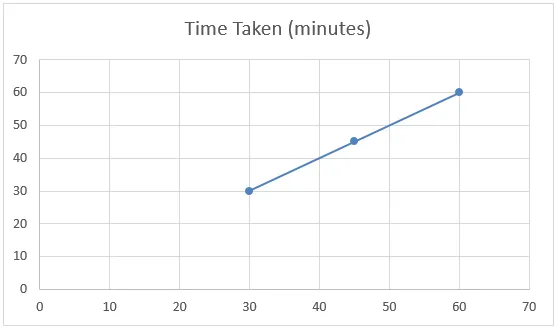
Exemplos de interpolação linear no Excel
Vamos entender a interpolação linear no Excel com alguns exemplos.
Você pode baixar este modelo de Excel de interpolação linear aqui - Modelo de Excel de interpolação linearExemplo 1
Suponha que você tenha dados de vendas e lucros dos anos anteriores e deseje saber o lucro do ano atual se atingir um determinado nível de vendas.
Veja a tabela abaixo. Você tem dados de vendas de 2016 a 2018 e deseja saber qual deve ser o lucro se suas vendas forem Rs. 40, 00.000 em 2019.
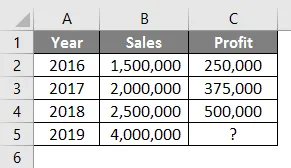
Portanto, com a ajuda da função Forecast, podemos interpolar o lucro de 2019 quando as vendas forem Rs. 4.000.000
A fórmula na célula C5 será a seguinte:
= PREVISÃO (B5, C2: C4, B2: B4)
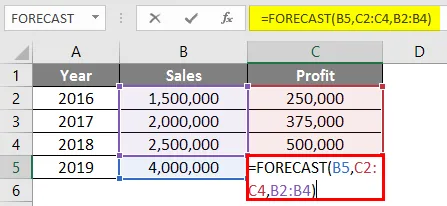
Depois de usar a fórmula de previsão, a resposta mostrada abaixo.

O resultado para a função Previsão será Rs. 875.000, com base nos dados de vendas e lucros disponíveis de 2016 a 2018.
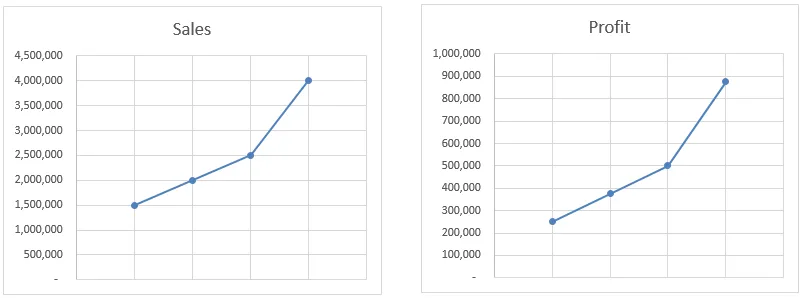
Neste exemplo, a função Forecast interpola o valor com base em todos os dados disponíveis e não apenas no início e no Endpoint. Como você pode ver nos gráficos, o lucro está se movendo é exatamente o mesmo que as vendas. Mesmo se calcularmos o valor manualmente, ele ainda nos dará o mesmo resultado.
Exemplo 2
Temos dados dos últimos 9 jogos da equipe de críquete que tem wickets e corridas marcadas pela equipe.
Queremos descobrir quantas execuções marcarão a equipe se oito postigos caírem.
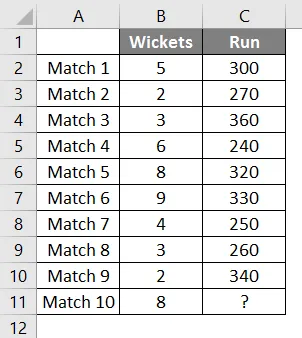
Portanto, usaremos novamente a mesma função de previsão que acima.
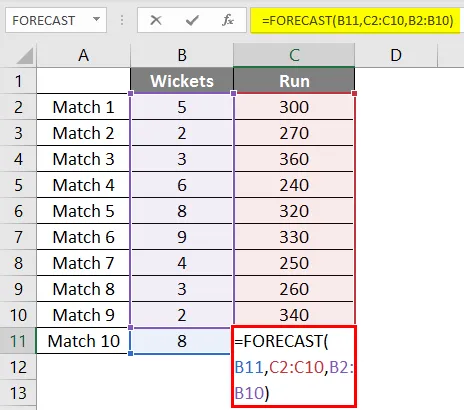
Depois de aplicar a fórmula, obtemos o resultado de 302 corridas se 8 wickets caírem com base em uma regressão linear dos últimos 9 jogos disputados pela equipe.
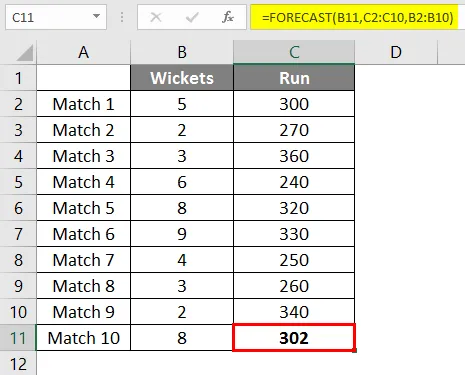
Neste exemplo, os dados não eram lineares e você pode ver isso no gráfico abaixo. Ainda assim, a função Forecast nos ajudou a interpolar as execuções com a ajuda dos dados de correspondências anteriores.
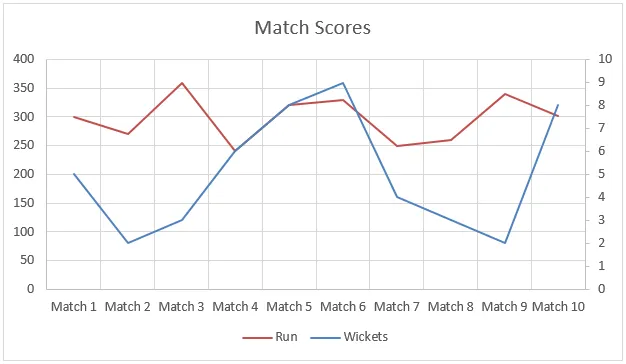
Lembretes sobre a interpolação linear no Excel
- A função Previsão é usada para prever / estimar o valor com base nos valores disponíveis existentes, mas também pode ajudar a interpolar o valor ausente.
- Caso os dados não sejam lineares, a função Previsão não fornecerá o valor exato que é baseado na interpolação linear, mas fornecerá o valor mais próximo.
- Se x na função Previsão for texto ou não numérico, a função Previsão retornará o erro #VALOR.
- Se Known_x e Known_y's não contiverem dados ou contiverem um conjunto diferente de pontos de dados, a Função de Previsão apresentará um erro # N / D.
- Se a variação de Known_x for zero, a função Forecast exibirá o erro # DIV / O.
Artigos recomendados
Este é um guia para interpolação linear no Excel. Aqui discutimos Como usar a interpolação linear no Excel, juntamente com exemplos práticos e modelo de excel para download. Você também pode consultar nossos outros artigos sugeridos -
- Regressão linear no Excel
- Pesquisar texto no Excel
- Fórmula de texto no Excel
- Marimekko Chart Excel
- Interpolar no Excel
- Programação linear no Excel